8.1 je bolji od 7. Najbolja verzija Windows-a. Uporedni testovi operativnih sistema pri radu sa uobičajenim programima
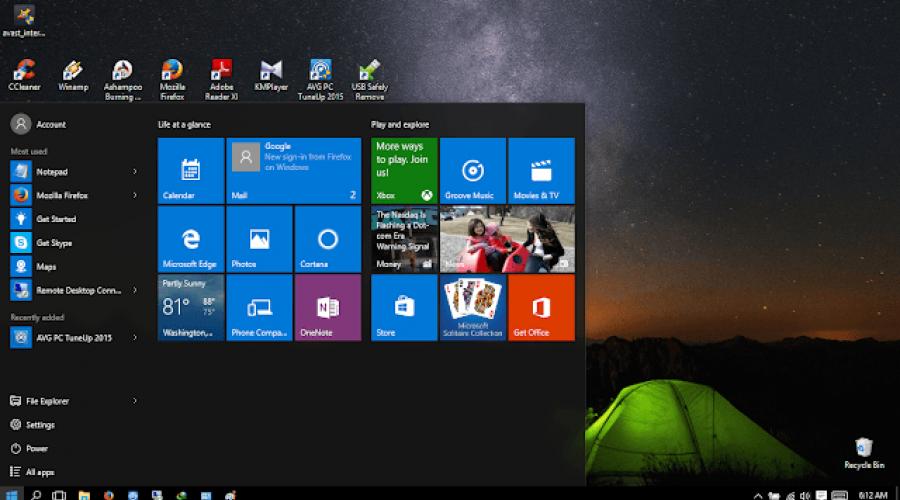
Windows je prešao dug put od lansiranja Windowsa 1.0 1985. godine. Najnoviji Microsoftov proizvod danas je Windows 8. Međutim, lansiranje ovog operativnog sistema izazvalo je dosta debata da li je bolji od svog prethodnika, Windows 7. Hajde da saznamo.
Znaš li to?
Microsoft je navodno izvršio 1200000000 sati testiranja prije nego što je objavio Windows 8!
Windows 8 je najavljen na Sajmu potrošačke elektronike 2011. godine, a u junu 2011. Microsoft je pokazao novi korisnički interfejs i nove dodane funkcije. Nova verzija Windowsa postala je dostupna za preuzimanje na MSDN i TechNet pretplatnicima 15. avgusta 2012. Međutim, za javnu upotrebu postao je dostupan tek 26. oktobra. Njegov prethodnik, Windows 7, lansiran je 2009. godine.
Dakle, da li su performanse Windows 8 bolje od Windows 7? Kritičari imaju svoje mišljenje o ovom pitanju. Izneću svoje gledište o ovim operativnim sistemima.
Windows 7: šta je novo?
Pokretanje operativnog sistema Windows Vista 2006. godine izazvalo je veliku gužvu sa novim funkcijama koje su dodane operativnom sistemu iz njegovog prethodnika, Windows XP. Da li je bio bolji ili ne, o tome se raspravlja, ali korisnici su željno iščekivali novi OS koji će popraviti nedostatke Viste. Čekanje je završeno tek 2009. godine, kada je puštena u prodaju Windows 7 verzija. Ona je objavljena 22. jula 2009. godine, a 22. oktobra iste godine proizvod je stavljen na raspolaganje prodavcima.
- Ova verzija je zadržala virtuelni stil Viste i povećala platformu za kompatibilni softver i hardver. Najuočljivija promjena bila je traka zadataka. Uvedene su liste skokova. Nema potrebe da koristite funkciju "Alt + Tab". Da biste se prebacili na drugu aplikaciju, jednostavno se može kliknuti desnim tasterom miša na ikonu određenog programa na traci zadataka i može se vidjeti lista aplikacija koje rade u pozadini.
- AeroPeek funkcija je stigla! Ova verzija je takođe eliminisala potrebu za ručnim dimenzionisanjem prozora tako da se mogu videti jedan pored drugog, dele ekran na jednake delove. Ova automatska promena veličine prozora nazvana je funkcija AeroSnap. Ako morate raditi u dva tekstualna dokumenta u isto vrijeme, mogli biste jednostavno prevući dokument na radnu površinu i promijenio bi mu veličinu. Tako se ekran automatski deli na dve polovine.
- Ako imate ekran osetljiv na dodir i Windows 7, možete koristiti prste za upravljanje računarom. Sve ovo nije bilo dostupno prije izlaska ove verzije.
- OS je dostupan u 32 i 64-bitnim verzijama. Fizički prostor na čvrstom disku potreban za pokretanje OS u 32-bitnoj verziji bio je 16 GB i 20 GB za 64-bitnu verziju.
- VHD (VirtualHardDisk) omogućava korisnicima da skladište datoteke i fascikle na virtuelnom disku koji se može proširiti po veličini. Možete odabrati fiksnu veličinu particije ili je proširiti prema veličini podataka. Možete izabrati da pokrenete sistem preko ovog čvrstog diska, poznatog kao izvorno pokretanje.
- Home Group, slično konceptu zaključavanja u Visti – ali poboljšana verzija, ovo je omogućilo korisnicima da dodaju posebne kućne mreže, sistem koji omogućava korisnicima Windows 7 da se pridruže grupi koristeći lozinku. Grupa može dijeliti datoteke i mape između više računara.
- Streaming udaljenih medija. Ova funkcija omogućava korisnicima da dijele medijske datoteke s jednog računala na drugi bez potrebe za fizičkim povezivanjem dva uređaja. Biblioteka WindowsMedia Player-a je omogućila pristup datotekama pohranjenim na vašem kućnom računaru preko Interneta dok radite na laptopu.
Sa toliko novih funkcija koje su predstavljene u verziji v7, očekivanja od v8 verzije su sve veća. Međutim, nisu ispunjena sva očekivanja. Hajde da vidimo šta je novo u Windows 8.
Windows 8: šta se promijenilo?
Razvoj Windows 8 je počeo čak i prije izlaska Windows 7. Međutim, 3 godine kasnije, 2012. godine, lansiran je ovaj novi OS.
Windows 8 vsWindows 7
Na osnovu podataka o tržišnom udjelu NetApplicationsa iz jula 2014. godine, Windows 7 drži 44,85% tržišnog udjela, dok Windows 8 zaostaje čak i za Vistu (koja se smatra jednim od najvećih propusta OS) sa 8,27% tržišnog udjela.
Desktop: Windows 8 ima sve funkcije koje ga čine brzim i stabilnim, ali većina njegovih funkcija je dizajnirana za korisnike tablet uređaja. Nije se mnogo promijenilo za desktop korisnike.
Traži: Opcija pretraživanja može biti prava gnjavaža za korisnike Windowsa 8, ali ako koristite Windows 7, sve što trebate učiniti je kliknuti na Windows dugme, uneti tekst za pretragu i odmah dobiti rezultat. Takođe, u Windows 8, rezultati pretrage će biti samo sa podrazumevane lokacije.
ulaz: Kašnjenje prijave na nalog, ovo se dešava kada koristite Windows 8 na radnoj površini. Razlog kašnjenja je nedostatak direktnog preuzimanja. Ako greškom dođete do ugla ekrana, pojavit će se ogroman meni s nekim aplikacijama za koje možda trenutno niste ni zainteresirani. Svaki klik na traku zadataka sa opcijama otvara široke opcije i ekran sa više opcija!
Aerosnimak: Njegov nedostatak u Windows 8 znači da ne možete imati dva prozora jedan pored drugog. Dobrodošli nazad na opcije "Alt+Tab" koje smo skoro zaboravili zahvaljujući Windowsu 7.
Prinudne aplikacije: Većina prethodno instaliranih aplikacija su one koje nam je nametnuo Microsoft, kao što su Bing, SkyDrive, Windows Store i Xbox LIVE. Nemate izbora osim da ih imate na svom sistemu. Windows 7 više liči na OS koji svi poznajemo.
Loše grafičke funkcije: Da biste proširili bazu korisnika, također morate kliknuti na zonu za igranje. Dok su pokretanje i gašenje poboljšani u Windows 8 (početnom ekranu je potrebno neko vrijeme da se pojavi), grafičke performanse su značajno otežane. To znači da vam ova verzija neće dati brze rezultate dok igrate.
Sada prebacimo fokus na aspekte brzine i performansi ove dvije opcije. Kada govorimo o vremenu pokretanja, Windows8 je malo brži, samo nekoliko sekundi. Međutim, kada se pojavi 3D grafika, Windows7 je očigledan pobjednik. Čak iu igračkoj areni, Windows7 je brži od verzije 8.
Moderne karakteristike: Ako imate ekran osetljiv na dodir, Windows7 vas neće tretirati na isti način kao Windows8. Osim toga, nedostatak funkcije direktnog dijeljenja u oblaku neće zadovoljiti one koji žele pristupiti svojim podacima s drugog računara bez potrebe da šalju datoteke putem e-pošte.
Iako je Windows8 pogodniji za tablete i računare osjetljive na dodir, Windows7 je univerzalni OS. Dakle, možda biste mogli samo još malo pričekati da nadogradite svoju verziju OS-a na Windows8! I već postoje sugestije da se Microsoft nada da će pokriti nedostatke Windows8 sa WindowsBlue OS-om (Windows8.1 OS). Možda ovaj put mogu to dobro shvatiti i tako povećati bazu korisnika.
Prije nego što odaberete koji sistem ćete koristiti, Windows 8 ili 10, morate znati u čemu se razlikuju. Pogledajmo razlike sa kojima se svako može susresti, a ne sistemske suptilnosti koje su važne samo programerima.
Kriterijumi poređenja
Prilikom odabira sistema na kojem ćete raditi u bliskoj budućnosti, ne zaboravite obratiti pažnju na sljedeće tačke:
- izgled, dizajn. Vrijedno je uzeti u obzir da se shema boja može prilagoditi, a sučelje se može personalizirati pomoću postavki sistema i programa trećih strana;
- performanse. Različite verzije sistema će rešavati iste probleme na istim računarima u različito vreme: nekom OS će trebati više vremena, nekom manje;
- podrška uređaja. Neki moderni uređaji rade samo s najnovijom verzijom Windowsa, a stariji ne rade uvijek s njom. Iako Windows 10 rješava potonji problem uz pomoć načina kompatibilnosti;
- prisustvo funkcija. Microsoftova podrška za Windows 8 zvanično je prestala, tako da se nove tehnologije i usluge koje je kompanija izmislila ne dodaju starom operativnom sistemu.
Upoređujući dvije verzije prema gore opisanim kriterijima, možete razumjeti koja je verzija prava za vas. Povratne informacije od ljudi koji su testirali oba Windows takođe će vam pomoći da donesete pravu odluku.
Minimalni zahtjevi
Minimalni zahtjevi su lista „najslabijih“ komponenti koje čine računar, čije je prisustvo neophodno za instaliranje sistema. Ako vaša grafička kartica, procesor ili bilo koja druga komponenta ne ispunjava minimalne zahtjeve, nećete moći izvršiti nadogradnju na novi Windows. Jedini izlaz je zamijeniti ga modernijim i produktivnijim analogom.
Minimalni zahtjevi za Windows 8 i 10 su isti. Iako je najnovija verzija sistema dobila širi spektar funkcija, dobra optimizacija je omogućila da se ne poveća minimalni nivo performansi:
- 1 GHz procesor;
- RAM - 1 GB ili 2 GB za 32 i 64-bitne sisteme, respektivno;
- HDD ili SSD disk sa 16 GB ili 20 GB slobodne memorije za 32 i 64-bitne sisteme;
- Video kartica mora podržavati DirectX verziju 9 ili noviju.
Poređenje dizajna
Windows 8 se veoma razlikuje od drugih verzija jer ima inovativan dizajn pločica. Ne postoji tradicionalni pristup aplikacijama putem pravougaonih pločica. Korisnik ima pravo da ih povuče, promijeni boje i dimenzije.
Windows 8 ima popločan dizajn
Budući da je pojava G8 izazvala dosta negodovanja, Windows 10 je vratio uobičajeni dizajn: radnu površinu sa prečicama i Start menijem. Jedina razlika je u tome što je sada traka za pretraživanje sistema u posebnoj kartici. Interfejs je sličan prezentaciji Windows 7, ali je malo modernizovan: uklonjeni su nepotrebni elementi, sistemska podešavanja su organizovana i intuitivna, okviri prozora ravni i pravougaoni.
 U operativnom sistemu Windows 10 vratili su se radna površina i meni Start, poznati korisnicima Windowsa 7
U operativnom sistemu Windows 10 vratili su se radna površina i meni Start, poznati korisnicima Windowsa 7 Na vama je da odlučite koji je dizajn bolji i praktičniji. Preporučljivo je pogledati nekoliko video zapisa u kojima se poredi izgled jednog i drugog sistema kako bi se shvatilo kako on izgleda u stvarnosti, u pokretu, a ne na slikama.
Performanse
Na internetu možete pronaći mnoge testove, njihovo značenje je sljedeće: uzimaju se iste komponente, instaliraju se iste verzije nekoliko sistema i na njima se obavljaju isti zadaci. Kao rezultat, uspoređuje se vrijeme potrebno svakoj verziji da se nosi s njima.
Brzina sistemskih procesa
Grafikoni predstavljeni u nastavku jasno ilustruju koliko se brzo Windows 7, 8 i 10 nose sa poslom. Iz njih možemo zaključiti: u većini slučajeva pobjeđuje "desetka".
Galerija fotografija: poređenje brzina sistemskih procesa Windows 7, 8, 10
Poređenje putem programa
Za usporedbu performansi, postoje i posebni programi koji posebno učitavaju sisteme različitim zadacima, a zatim proizvode rezultate za sve točke. Prema nalazima ovih programa, Windows 10 u većini slučajeva pobjeđuje.
Galerija fotografija: poređenje performansi Windows 7, 8 i 10 pomoću programa
Poređenje u aplikacijama
Drugi način da se odredi pobjednik je analiza brzine najpopularnijih aplikacija: Excel, Mozilla pretraživač, Adobe Photoshop itd. Prema rezultatima ovih testova, deseta verzija Windowsa nije uvijek prva, ali nije daleko iza.
Galerija fotografija: Poređenje performansi aplikacija za Windows 7, 8 i 10
Video: Poređenje performansi igara za Windows 7, 8 i 10
Razlike u karakteristikama
Neke funkcije Windows 8 prešle su na desetu verziju, druge su ostale samo u njoj, a druge su se pojavile samo u "desetici". Lista u nastavku će vam pomoći da shvatite šta ovaj ili onaj Windows može učiniti.
Virtuelni stolovi
Ugrađena podrška za virtuelne radne površine pojavila se tek sa izdavanjem Windows 10. U prethodnim verzijama operativnog sistema, bilo je moguće raditi sa više tabela samo nakon instaliranja programa trećih strana.
Kreiranjem onoliko desktopa koliko želite, možete podijeliti programe koje koristite između njih. Na primjer, na jednom stolu će biti otvoreni pretraživač i notepad, na drugom uređivač fotografija i video zapisa, a na trećem neka vrsta igrice. Drugim riječima, potreba za više stolova može se pojaviti za ljude koji rade na više aplikacija istovremeno, ili za one koji svoj računar dijele s drugim ljudima i žele im dati zasebnu radnu površinu.
 Možete kreirati više desktopa u Windows 10
Možete kreirati više desktopa u Windows 10 Video: Kako koristiti virtuelne radne površine u Windows 10
Charms Bar
Traka sa dugmadima je meni Start ili Start, koji se uveliko razlikuje u različitim Windowsima o kojima je reč. U “osmici” pritiskom na tipku sa Windows logotipom (kvadrat podijeljen na četiri kvadrata) korisnik otvara cijeli set pločica, omogućavajući pristup aplikacijama i vijestima. Meni se otvara preko celog ekrana i može se pomerati širom. Listu pločica koja se nalazi u meniju inicijalno predlaže sam sistem, ali je korisnik može promijeniti u budućnosti.
 Charms Bar zauzima cijeli ekran i sastoji se od pločica
Charms Bar zauzima cijeli ekran i sastoji se od pločica U operativnom sistemu Windows 10, meni Start je poprimio poznatiji izgled, ali sa malom razlikom - traka za pretragu, koja vam pomaže da pretražujete aplikacije po nazivu, premeštena je u poseban prozor. Podrazumevano, Charms Bar se otvara u maloj kartici koja zauzima oko 1/6 ekrana i sadrži listu svih programa u memoriji računara, kao i pločice za reklame i vesti. Izgled, broj mapa i blokova mogu se konfigurirati ručno.
 U operativnom sistemu Windows 10, meni Start je manji i izgleda slično kao Start meni u Windows 7
U operativnom sistemu Windows 10, meni Start je manji i izgleda slično kao Start meni u Windows 7 Istovremeno, Windows 10 ima režim preko celog ekrana, čija će aktivacija dovesti do otvaranja menija na celom monitoru.
Sinhronizacija sa OneDrive-om
OneDrive je usluga u oblaku koja vam omogućava da pohranite kopije mnogih računarskih elemenata. Da biste ga koristili, trebat će vam Microsoft nalog. U ovaj oblak možete slati svoje fotografije, video zapise, neke vrste datoteka, pa čak i sigurnosne kopije sistema, uz pomoć kojih se pokvareni Windows može vratiti u budućnosti. Tehnologija je podržana i u Windows 8 i Windows 10.
 Lični podaci se mogu pohraniti na OneDrive tako da ako se vaš računar pokvari, mogu se lako preuzeti
Lični podaci se mogu pohraniti na OneDrive tako da ako se vaš računar pokvari, mogu se lako preuzeti Video: kako koristiti One Drive
Standardni pretraživač
Kao i svi prethodni sistemi, Windows 8 koristi standardni pretraživač Internet Explorer. Iako je već duže vrijeme unapređivan, i dalje zaostaje za svim popularnim pretraživačima po performansama i broju podržanih tehnologija. Naravno, IE može obavljati standardne funkcije, kao što je gledanje vijesti i videa, ali većina korisnika žuri da ga zamijeni iz više razloga.
 Windows 8 koristi zastarjeli pretraživač Internet Explorer
Windows 8 koristi zastarjeli pretraživač Internet Explorer Windows 10 je predstavio zamjenu za neuspješno ažurirani Internet Explorer - Microsoft Edge. Ovaj pretraživač je brži, ljepši i jednostavniji. Moderan dizajn i podrška mnogim modernim tehnologijama čine ga konkurentnim. Možda je i dalje lošiji od većine besplatnih analoga, ali je već ugodniji za korištenje.
 Windows 10 ima ažurirani i konkurentan Edge pretraživač
Windows 10 ima ažurirani i konkurentan Edge pretraživač Glasovni asistent
Glasovni asistent, nazvan Cortana, pojavio se u desktop verziji samo u Windows 10. Prisutan je u mobilnoj verziji Windows 8 Mobile, ali nije bio u kompjuterskoj verziji u ovoj fazi Windows-a.
Pomoću pomoćnika možete otvoriti aplikacije glasom, zatražiti podatke, izvršiti neke radnje, na primjer, minimizirati ili prebaciti kartice, tražiti informacije na Internetu itd. Ali trebat će vam mikrofon preko kojeg vas Cortana može čuti.
 Windows 10 ima Cortanu, glasovnog asistenta koji vam omogućava da radite jednostavne stvari koristeći samo svoj glas
Windows 10 ima Cortanu, glasovnog asistenta koji vam omogućava da radite jednostavne stvari koristeći samo svoj glas Trenutno pomoćnik nije dostupan u ruskom izdanju Windows-a, tako da ćete morati da izaberete jezik koji podržava Cortana tokom instalacije sistema ili nakon toga tako što ćete otići u njegove postavke. Potpuna lista jezika s kojima pomoćnik može komunicirati može se pronaći na službenoj Microsoft web stranici.
Xbox igre
Na jednoj od konferencija, Microsoft je najavio da će sve igre objavljene isključivo za Xbox One postati dostupne na Windows 10. To jest, korisnik sa Xbox Live nalogom će moći da kupi igru izdatu za konzolu za igre i da je igra na svom kompjuter. Igre nisu kompatibilne sa Windows 8.
 Na Xbox Live-u možete kupiti igre sa konzole i igrati ih na svom računaru
Na Xbox Live-u možete kupiti igre sa konzole i igrati ih na svom računaru Informacije o disku
Windows 10 ima ugrađenu uslugu koja pruža detaljne informacije o tome kako se koristi prostor na HDD ili SSD disku. Pokazuje koliko megabajta koristi svaki program, koliko prostora zauzimaju određene datoteke. Naravno, možete instalirati dodatne programe na Windows 8 da biste dobili iste informacije, ali u najnovijoj verziji sistema samo idite na postavke računara.
 Windows 10 može pružiti detaljne informacije o disku i programima koji troše prostor na njemu
Windows 10 može pružiti detaljne informacije o disku i programima koji troše prostor na njemu Smart Split Screen
U Windows 8, postoje prvi znaci da Microsoft radi na funkciji koja vam omogućava da podijelite ekran na dijelove umjesto da ručno povlačite prozore i formatirate njihove veličine. Moglo je da se monitor podeli na dve polovine: jedna se daje desktopu i svemu što se na njemu dešava, a druga je ispod prozora sa sistemskim postavkama i parametrima. Zgodno, ali ne sasvim praktično.
 Ekran u Windows 8 može se podijeliti na dva dijela
Ekran u Windows 8 može se podijeliti na dva dijela Windows 10 ima potpunu implementaciju ove funkcije. Povlačenjem prozora na lijevu ili desnu stranu monitora i otpuštanjem, kreirat ćete ekran koji je podijeljen na dva dijela. Prevučena aplikacija će ići u jedan dio, a aplikacija koju odaberete sa liste pokrenutih otvorit će se u drugom dijelu. Nakon toga, pomoću strelica, možete podijeliti monitor na 3 ili 4 bloka s različitim programima.
 U Windows 10, ekran se može podijeliti na 2, 3 i 4 dijela
U Windows 10, ekran se može podijeliti na 2, 3 i 4 dijela Povećana sigurnost
U operativnom sistemu Windows 10 postoji više načina za postavljanje lozinke za nalog. Zahvaljujući Windows Hello tehnologiji, možete podesiti sljedeće metode identifikacije: standardni unos lozinke, prepoznavanje otiska prsta, prepoznavanje uzoraka, prepoznavanje lica. Naravno, za analizu otiska prsta potreban vam je poseban touchpad, a za skeniranje lica potrebna vam je kamera sa podrškom za Full HD i infracrveni senzor.
 Možete postaviti identifikaciju lica ili otiska prsta da biste se prijavili na Windows 10
Možete postaviti identifikaciju lica ili otiska prsta da biste se prijavili na Windows 10 Operativni sistem Windows XP služi svojim korisnicima više od deset godina. Čak i nakon izdavanja naprednije "sedam", mnogi od njih nisu žurili da pređu na novi OS. Nakon zvaničnog upozorenja Microsofta o prestanku podrške za XP, postala je očigledna potreba za prelaskom na novi sistem. Međutim, uprkos činjenici da je Windows 7 u prodaji 2009. godine, tek je 2011. pretekao XP po upotrebi.
Microsoft je 2012. godine objavio novi Windows 8 operativni sistem, interfejs pod nazivom Metro, koji je prvenstveno bio namenjen korisnicima uređaja sa ekranima osetljivim na dodir.
Trenutno, Microsoft nastavlja sa izdavanjem ažuriranja za dva operativna sistema - "sedam" i "eight", tako da korisnici mogu instalirati bilo koji od ovih operativnih sistema na svoj PC i dobiti podršku.
Prednosti Windows 7: poznato sučelje i vizuelni efekti
Glavna prednost "sedmorke", koja ga povoljno razlikuje od Windowsa 8, je da se interfejs ovog sistema praktički ne razlikuje od XP poznatog mnogima. Nakon što ga instaliraju, korisnici neće morati trošiti puno vremena na navikavanje na novi interfejs i izgled postavki.
Sav rad s programima obavlja se u sustavu Windows 7 pomoću poznatog gumba "Start", koji ostaje gotovo nepromijenjen u odnosu na meni u Windows XP-u: dodane su samo opcije koje vam omogućavaju mnogo brže pretraživanje aplikacija.
Transparentnost prozora je još jedan razlog koji se pokazao važnim za estete koji su navikli na vizuelnu privlačnost i efektivnost „sedmorke“. Uprkos svom fensi novom Metro interfejsu, Windows 8, koji je izgubio transparentnost prozora kao i njihove zaobljene uglove, izgleda pomalo staromodno.
Mnogi korisnici koji su instalirali Windows 7 brzo su se navikli na widgete instalirane na radnoj površini, koji omogućavaju brzo dobijanje potrebnih informacija, bilo da su to informacije o vremenu u vašem gradu ili opterećenju procesora. U Windows 8, vidžete možete povezati samo pomoću programa trećih strana, koji obično značajno opterećuju RAM.
Prednost Windows 7: pouzdanost provjerena vremenom
Windows 7 se pojavio na tržištu tri godine ranije od G8 i za to vrijeme su ga proučavali i obični korisnici i stručnjaci, zahvaljujući čemu su sve greške i bugovi koji su postojali u trenutku izlaska sistema eliminirani odgovarajućim zakrpama. Nije uzalud što se Windows 7 naziva pravim "radnim konjem", koji je savršen za rad u uredu, kao i za igre ili specifične zadatke koji zahtijevaju specijalizirani softver. Istovremeno, ne podržavaju svi moderni programi službeno Windows 8, tako da prilikom instaliranja mnogih drajvera, programa i igara na njega možete naići na razne probleme.
Prednosti Windows 8: bolji Metro interfejs
"Osam" će biti odličan izbor za korisnike koji žele isprobati nešto novo i koji su već primjetno umorni od dosadnog dizajna Windows XP-a i "Seven". Novo Metro sučelje, iako je kontroverzno, vrlo je jednostavno za korištenje kada odvojite malo vremena da se naviknete na njega.
Većina postavki, za pristup kojima je u "sedmorici" bilo potrebno napraviti nekoliko prijelaza, sada se nalazi direktno u glavnom prozoru: samo pomaknite kursor miša u donji desni ugao, i linkove na Postavke, Uređaj, Pred vama će se pojaviti odjeljci alata za dijeljenje i pretraživanje. Korištenje raznih uslužnih programa i postavki postalo je mnogo lakše, jer su svi udaljeni samo jednim klikom.
Novi Task Manager vam omogućava ne samo da onemogućite zamrznute procese, već i da obavljate mnoge zadatke koji su prethodno zahtijevali instalaciju dodatnog softvera: pregledavanje aplikacija učitanih sa sistemom, kao i analiza rada sistema i opterećenja komponenata računara .

Prednost Windows 8: Inovacije za bolje iskustvo
Pored gore opisanih vizuelnih promena, Windows 8 uključuje i značajnije inovacije koje su povećale bezbednost i upotrebljivost sistema. Prije svega, treba napomenuti poboljšan rad sa Internetom. Sada možete preuzeti korisnički profil i prijaviti se koristeći Live ID, koji će vam omogućiti pristup ne samo funkcijama OS-a, već i SkyDrive hostingu datoteka. Sve aplikacije za sistem se mogu kupiti u Windows Store-u, što se može uraditi direktno sa vašeg računara.
Dodatni načini autentifikacije korisnika - PIN kod, slikovna lozinka, kao i podrška za biometrijske uređaje eliminiraju potrebu pamćenja ili zapisivanja lozinke za prijavu.

Podrška za USB 3.0, Bluetooth 4.0, DirectX 11.1 i NET.Framework 4.5 je neophodna za rad sa brojnim uređajima i pokretanje najnovijih verzija brojnih programa.
Windows 7 ili Windows 8 – šta bi igrač trebao izabrati?
Brojni testovi koje su sproveli nezavisni istraživači pokazali su da je kada se pokreće većina modernih aplikacija za igre na "sedam" i "osmicu", razlika u performansama toliko beznačajna da korisniku neće biti uočljiva. A činjenica da velika većina igara iz 2013. i 2014. službeno podržava Windows 8 potvrđuje da igrači koji su prešli na G8 neće imati nikakvih problema pri instaliranju i igranju.
Rezultate testiranja za tri popularne nove igre možete vidjeti u nastavku.



Za sve tri igre razlika u FPS parametrima je minimalna, a njihova instalacija nije izazvala probleme ni na jednom operativnom sistemu.
Međutim, velika većina gejmera prema „osmici“ se odnosi s jasnim nepovjerenjem: prema Steam statistici, samo 0,44% njih je instaliralo 32-bitnu verziju Windowsa 8. Nešto više njih je onih koji su se odlučili za 64-bitnu “ osam” - oko 4%. Očigledno, to je zbog činjenice da prelazak na novi Windows 8 u cilju poboljšanja performansi nema nikakvog smisla, a mogućnost pokretanja brojnih starih igara može biti upitna.
Što je bolje za posao - Windows 7 ili Windows 8
Oni kojima je važna brzina učitavanja i gašenja sistema (na primjer, za vlasnike laptopa koji ih koriste na putovanju) svakako bi se trebali odlučiti za Windows 8: „osmica“ se uključuje gotovo više od 10 sekundi brže.

Što se tiče vremena pokretanja aplikacija, ono je gotovo isto na različitim operativnim sistemima i mnogo više ovisi o korištenom HDD ili SSD mediju.
Windows 8 sučelje, unatoč svim svojim inovacijama koje poboljšavaju udobnost rada, najprikladnije je za uređaje sa ekranom osjetljivim na dodir: to dokazuju veliki gumbi i natpisi koje je teško propustiti. Korisnici koji su navikli na tradicionalne XP i G7 interfejse mogu biti malo razočarani Metro korisničkim interfejsom.
Mnogi stručnjaci direktno navode da su kontrole koje su zgodne na monitoru osjetljivom na dodir očigledno neugodne. Na primjer, neće svaki korisnik voljeti da pomjera kursor miša s jednog kraja monitora na drugi, dok je na malom ekranu osjetljivom na dodir ovo kretanje, naprotiv, vrlo zgodno.
Neki uslužni programi vam omogućavaju da vratite Windows 8 na staro sučelje, ali njihovo korištenje i konfiguriranje nema smisla ako samo možete koristiti Windows 7.
Važno je i to da je Windows 8 potpuno novi operativni sistem čije zahtjeve nije uzimao u obzir značajan dio programera softvera, drajvera i igara sve do 2012. godine. Stoga, ako su vam za posao ili zabavu potrebni specifični programi i podrška za rijetku opremu, bolje je odlučiti se za „sedam“ koji je već duže vrijeme na tržištu.
Koji je Windows bolji? – ovo je veoma interesantno pitanje. Ali po mom mišljenju to nije sasvim tačno, jer nije kompletno. Ne definiše u potpunosti šta želite da znate.
Ako vas zanima broj verzije XP-a, 7, 8, 10, onda je odgovor očigledan. Na osnovu principa da svaka naredna verzija treba da bude bolja od prethodne, odgovor se već nameće. Naravno, ovo je Windows 10. Trenutno je ovo najnovija verzija i naravno najkul. Za najnovije računare, svakako bi trebao biti najbolji. Ali odmah se postavljaju pitanja: “Zašto je bolje od ostalih?”; "Može li se instalirati na starim računarima?"; "Da li je moguće instalirati stare operativne sisteme na nove računare?" Da biste razumeli suštinu naših daljih diskusija, morate znati šta je operativni sistem (OS), od čega se sastoji i kako funkcioniše.

Sa Wikipedije saznajemo sljedeću definiciju:
"Operativni sistem, skraćeno OS (od engleskog operativnog sistema, OS) je skup međusobno povezanih programa dizajniranih za upravljanje računarskim resursima i organizovanje interakcije korisnika." Drugim riječima, OS mora upravljati svim računarskim uređajima i omogućiti vam da unosite komande i podatke sa ulaznih uređaja kao što su tastatura, miš..., i da rezultate izvršenja komande šaljete na izlazne uređaje kao što su ekran monitora ili štampač.
Sastav operativnog sistema

Moderan operativni sistem sastoji se od 5 važnih komponenti:
Kernel je glavni deo operativnog sistema, koji upravlja svim procesima izvršavanja programa i njihovim pristupom računarskim resursima, a takođe upravlja i sistemom datoteka;
Drajveri su programi koji obezbeđuju rad svih uređaja i komponenti računara;
Konfiguracijske datoteke operativnog sistema;
Procesor komandi – pretvara korisničke komande unete sa tastature u komande razumljive operativnom sistemu;
Grafički interfejs – pretvara komande miša u komande razumljive operativnom sistemu;
To je sve. Ali zašto su onda instalacioni paketi tako veliki? Da, jer sve verzije Windows-a nisu samo sam operativni sistem, već i paketi uslužnih programa (aplikacija) - programa koji pružaju pogodnost za rad sa OS-om. Stoga se svaka verzija Windowsa ne razlikuje toliko u samom kernelu koliko u softverskom paketu. A to je posebno vidljivo u izdanjima bilo koje verzije Windowsa od XP do deset. Zbog toga se toliko razlikuju po mogućnostima i cijeni.
S obzirom na to da je nakon verzije 7 svaki sljedeći operativni sistem (kernel) nastavak prethodnog, treba pretpostaviti da se verzije od 7 do 10 malo razlikuju jedna od druge i da su prilično kompatibilne. A to potvrđuje i sam Microsoft: svi operativni sistemi od Viste do 10 su kompatibilni. Štaviše, slične su po konfiguraciji i zahtevaju najmanje 1 GB RAM-a tokom instalacije.
Otuda je zaključak da se Windows 7 do 10 kao operativni sistem malo razlikuju jedan od drugog i da nema velike razlike u tome šta želite da instalirate. Ali oni se značajno razlikuju po setu programa, postavkama i izgledu (grafički dizajn). Najprimetnija razlika u OS-u je dubina bita (32 i 64 bita). To je ono što određuje na kom računaru je koji Windows najbolje instaliran.
Ako je jezgro Windows 32-bitno, onda će cijeli softverski paket biti 32-bitni. Ako je kernel 64-bitni, onda će paket sadržavati 64-bitne programe. Naravno, nisu svi programi 64-bitni, već samo oni koji su hitno potrebni. Ostatak će i dalje biti 32-bitni. Pošto 64-bitni OS dozvoljava pokretanje 32-bitnih programa.
Budući da operativni sistem nije milost Božja, osmišljen da osigura zgodan rad računara, već poslovni projekat kreiran da izvlači novac od korisnika, morate pogledati koji su prljavi trikovi, odnosno prednosti i ograničenja, odnosno inovacije u kom paketu su uključeno. Pogledajmo kako se razlikuju različita izdanja različitih verzija Windows-a.
Karakteristike Windows 7 izdanja
Windows Vista i 7 razvijeni su još u danima kada je postojalo samo mnogo 32-bitnih procesora. Stoga su prvenstveno bili usmjereni na maksimalno korištenje svojih mogućnosti. I neke od mogućnosti 64-bitnih procesora nisu u potpunosti iskorištene. Mislim na podršku za PAE, NX i SSE2. Možda je to učinjeno kako bi se osigurala maksimalna kompatibilnost s prethodnom verzijom XP-a i ne bi uplašili fanove Windowsa.
Windows 7 (starter)

Na primjer, Windows 7 Starter postoji samo u 32-bitnoj verziji i omogućava vam rad sa memorijom do 2 GB. Ovo je apsolutno minimalistički paket, namijenjen više jeftinim netbookovima. Da, ovo su ograničenja. S druge strane, ima sve što vam treba:
1. Windows Media Player;
2. Poboljšana traka zadataka i liste za skok;
3. Windows Search;
4. Pridruživanje kućnoj grupi;
5. Arhiviranje i oporavak;
6. Proširene mogućnosti za reprodukciju medijskih datoteka;
7. Centar za podršku;
8. Upravljanje uređajem (Device Stage);
9. Streaming medijskih datoteka, uključujući Play To tehnologiju;
10. Bluetooth podrška;
11. Faksovi i skeniranje;
12. Osnovni set igara;
13. Credential Manager;
14. Bilo koji broj istovremeno pokrenutih aplikacija;  Koji je Windows bolji - Windows 7 Home Basic (Home Basic)
Koji je Windows bolji - Windows 7 Home Basic (Home Basic)
U principu, ovo izdanje se može koristiti na slabim laptopima, a posebno na netbookovima. Dizajniran je za korisnike sa minimalnim zahtjevima i kombinuje pouzdanost i brzinu sa poznatim interfejsom. Surfajte internetom. Štampajte dokumente. Gledajte filmove. Slusati muziku. Sve je to sasvim moguće. Ali možete igrati samo lagane igre, uglavnom iz Windows paketa. Starter je OEM verzija i dolazi unaprijed instaliran. Mislim da je ovo odlično rješenje ako je novac problem. Ali mi uvek želimo više i bolje. Što se mene tiče, ni pod kojim okolnostima ne bih želio da instaliram verziju sa nedostatkom.
Windows 7 (Home Basic)
Kao što sam rekao na samom početku, svaka naredna verzija je hladnija od prethodne. Windows 7 Home Basic verzija sadrži sve što početna verzija plus:
15. “Uživo” sličice na traci zadataka;
16. Brzo prebacivanje korisnika;
17. Povežite se na bežične mreže u hodu;
18. Dijeljenje internet konekcije;
19. Podržava više monitora;
20. Windows Mobility Center (bez režima prezentacije);
Ovo je najjeftinije izdanje na rasprodaji. Uočeni su neki problemi u upravljanju opremom povezanom preko USB portova. Zbog toga, također ne preporučujem korištenje. može propasti u pogrešnom trenutku.
Windows 7 (Home Premium)

Windows 7 Home Premium verzija je još hladnija. Uz sve ovo uključuje i:
21. Glass i napredna navigacija u Windows-u (Aero Shake i Aero Peek);
22. Aero Background;
23. Windows Touch (unos dodirom i rukopisom);
24. Kreiranje kućne grupe;
25. Windows Media Center;
26. Reprodukcija i uređivanje DVD videa;
27. Prošireni raspon igara;
28. Makaze, Windows Journal, Sticky Notes;
29. Windows Sideshow (na sekundarnom displeju);
Odlično rješenje za većinu zadataka, uključujući igre.
Windows 7 (profesionalni)
30. Štampanje svjesno lokacije;
31. Pridruživanje domenu i grupnim politikama;
32. Veze na udaljene radne površine (host);
33. Napredno arhiviranje (mrežne i grupne politike);
34. Sistem šifriranja datoteka (EFS);
35. Windows Mobility Center: način prezentacije;
36. Offline folderi;
37. Windows XP režim;
Možda najbolje rješenje iz cijele linije. Postoje sve najpotrebnije aplikacije i ništa suvišno.
Windows 7 (Ultimate)

Najhladnija konfiguracija među kućnim verzijama je Windows 7 Ultimate, među profesionalnim verzijama Windows 7 Enterprise. Ako ne ulazite u detalje, oni su gotovo identični po konfiguraciji i razlikuju se uglavnom po shemi licenciranja i cijeni. Dodane su sljedeće karakteristike:
38. BitLocker i BitLocker To Go;
39.AppLocker;
40. DirectAccess;
41. BranchCache;
42. Višejezični korisnički interfejs (jezički paketi);
43. “Korporativna” pretraga;
44. Poboljšanja u implementaciji virtuelnih okruženja (VDI);
45. Pokretanje sa virtuelnih tvrdih diskova (VHD);
Naravno, ovo je krajnje površan opis aplikacija i funkcija uključenih u Windows 7. Da odlučite da li vam je sve ovo potrebno. Morate barem znati šta je šta i sa čime jedete. Internet može pomoći u ovom pitanju. Šteta što nije moguće sve detaljno opisati u jednom članku.
Poređenje gore opisanih mogućnosti različitih izdanja Windows 7 Home Premium će biti najbolja opcija. To će vam biti više nego dovoljno.
Prije nego što pređemo na razmatranje kompleta za Windows 8 i 10, želio bih vas podsjetiti da je Windows 8 razvijen u vrijeme kada su se već proizvodili samo 64-bitni procesori. To je vjerovatno razlog zašto je implementirao softversku podršku za PAE, NX i SSE2. Ovo je povećalo sigurnost podataka i samog OS-a. Ali to je dovelo do nekompatibilnosti novog OS-a sa 32-bitnim procesorima.
Kako odrediti podržava li vaš procesor PAE, NX i SSE2
Microsoft je objavio program Coreinfo v3.31, koji vam pokazuje mapiranje između logičkog i fizičkog procesora. Topologija logičkog procesora je ugrađena u program. Usklađenost tehnologija prisutnih u vašem procesoru označena je zvjezdicama. Program se pokreće iz komandne linije. Kao rezultat njegovog rada, dobit ćete otprilike sljedeće informacije: 
Na slici sam istakla sve što će vas prvo zanimati. Prva dva reda su naziv i topologija vašeg procesora. Sljedeća tri su NX, PAE i SSE2. Sve ih treba označiti zvjezdicama kao na slici. I iako Microsoft navodi ove tačne skupove uputstava za sve 64-bitne Windowse od 7 do 10 kao obavezne, njihova podrška za procesor je dovoljna samo za Windows 7 i 8. Za Windows 8.1 i 10 to više nije dovoljno. Činjenica je da ih na listama instrukcija 64-bitnog procesora već ima više od 75. A stari procesori, objavljeni, recimo, 2005. godine, podržavaju samo 15. Naravno, oni fizički ne mogu izvršiti preostale instrukcije. Stoga, 64-bitne verzije Windowsa kao što su 8.1 i 10 više neće raditi.
Da biste saznali da li je vaš stari procesor pogodan za rad sa Windows 10 ili 8.1, potrebno je da odete na Microsoft stranicu Sistemski zahtevi za instaliranje Windows 10 ili 8.1. U redu "Procesor" pronađite riječ označenu plavom bojom. Ovo je veza do stranice Zahtevi za Windows procesor. Na ovoj stranici ispod teksta nalaze se tabele korespondencije između verzija Windowsa od 7 do 10 grupa procesora. Znajući ime vašeg procesora na Internetu, možete pronaći dovoljno detalja o njemu i zatim ga uporediti sa unosima u tabeli.
Karakteristike Windows 8 i 8.1 izdanja

Pogledajmo sada mogućnosti Windows 8 i 8.1 izdanja. U početku, Windows 8 je razvijen isključivo za mobilne uređaje sa ekranima osetljivim na dodir i zvao se Windows 8 RT (RunTime). Uključuje senzorno optimizirane verzije novih Microsoft Word, Excel, PowerPoint, OneNote.
Zatim su došli Windows 8 i Windows 8 PRO za desktop računare sa poboljšanim mogućnostima ekrana osetljivog na dodir. Izdanje 8 uključuje sve što je dostupno u Windows 7 Home Premium. A PRO izdanje je jednako Windows 7 Ultimate. Obje verzije ne sadrže MS Office komponente. 
Ispostavilo se da početne ideje nisu realizovane onako kako se željelo. I kako želim novac. Stoga se vrlo brzo pojavila nova verzija 8.1. Kod nje je sve praktično isto, samo navodno poboljšano. Dodato je i Windows 8.1 Enterprise izdanje, koje je po sastavu i mogućnostima jednako prethodnom PRO izdanju. A PRO izdanje i jednostavno 8.1 su postali skromniji. Uglavnom, sve je stavljeno na svoje mjesto kako treba. Ali pojavilo se čudno ograničenje. Edition 8.1 podržava memoriju do 128 GB, a PRO i Enterprise izdanja do 512 GB. Očigledno će živjeti jako dugo.
Kao što vidite, oprema je svuda veoma dobra. Stoga možete instalirati sve što vam srce poželi. Jedini ograničavajući faktor bit će debljina vašeg novčanika. Najlogičnije je kupiti PRO verziju. Dobit ćete sve što se može koristiti kod kuće i nećete preplatiti apsolutno nepotrebne stvari.
Karakteristike Windows 10 izdanja

Pogledajmo sada mogućnosti Windows 10 izdanja. Sve je ovdje prilično slično 8.1: - Windows 10 Home ima sve osnovne funkcije operativnog sistema uključene u verziju Windows 8 PRO. Što već govori o inicijalno većim sposobnostima od osmorice;
- Windows 10 Pro (Professional) za mala preduzeća i kućne korisnike kojima su potrebne napredne sistemske mogućnosti odgovara Windows 8 Enterprise ili Windows 7 Ultimate;
- Windows 10 Enterprise (Corporate) za srednja i velika preduzeća. Windows Enterprise izdanje ima sve karakteristike profesionalne verzije, kao i dodatne funkcije koje su relevantne za upotrebu u preduzećima. Ali u suštini se malo razlikuje od prethodne verzije.
Za one koji žele kupiti: ako želite dobiti najkorisnije stvari za kućnu upotrebu, onda je PRO verzija najbolja opcija, iako će Home verzija biti više nego dovoljna.
Koji je Windows bolji - odgovori na pitanja

Sada, sa svim potrebnim informacijama pri ruci, možete odgovoriti na konkretnija pitanja sasvim potpuno i tačno.
Koji je Windows bolji? Ili koji prozori su bolji?
Kao što sam već rekao, najnovija verzija je uvijek bolja od prethodnih. Dakle, ovo je 10. Na osnovu skupa programa i mogućnosti koje se mogu koristiti kod kuće, ovo će biti HOME verzija ili, ako baš želite, onda PRO.
Odgovor: Najbolja opcija za kućnu upotrebu je Windows 10 Pro (Professional).
Koji je Windows bolji: 7 ili 10?
Uzimajući u obzir princip da je najnoviji razvoj bolji od prvog, onda je ovo opet 10. Kao što se sjećate, kućno izdanje prvih deset nije ništa lošije od PRO izdanja sedam. A Windows 10 Pro (Professional) uključuje gotovo sve funkcije Windows 7 Ultimate.
Odgovor: Windows 10 je bolji od 7 (makar samo zato što je mnogo sigurniji).
Ali ovdje treba uzeti u obzir činjenicu da Windows 7 već dobro radi na 2 GB RAM-a i na svim starijim procesorima. Za 32-bitne desetice 2 GB nije dovoljno. Sa ovom količinom memorije radi sporije od 7. Osim toga, deset se uopće ne može instalirati na 32 procesora, jer nemaju podršku za PAE, NX i SSE2. A 64-bitna verzija ne želi raditi sa starijim 64-bitnim procesorima koji ne podržavaju nove 64-bitne instrukcije. Novi OS za novi hardver. Osim toga, sva podrška za Windows 7 će prestati 2020.
Koji je Windows 7 bolji za igranje igara?
Na ovo pitanje bi se moglo odgovoriti odmah kada se razmatraju mogućnosti Windowsa 7. Teoretski, svako izdanje osim početnog izdanja je pogodno za igre, zbog svojih ograničenja. Ali u stvarnosti, Windows 7 Home Premium će biti najbolje rješenje. Iako je za igre u svakom slučaju potrebno instalirati dodatne pakete kao što su: Adobe Flash Player, Visual C++,...
Koji je Windows 10 bolji?
Za kućnu upotrebu dovoljan je Windows 10 Home.
Ovako je sve počelo 2015.
Sada se sve promijenilo.
Kao rezultat najnovijih ponovnih instalacija, pokazalo se da već postoji nekoliko verzija Windows 10: prva verzija (juli 2015, njen broj bi navodno trebao biti 1507), 1511, 1607, 1703, 1709, 1803, 1809. Verzija brojevi odgovaraju godini i mjesecu izdavanja. U svakoj narednoj verziji vrše se poboljšanja i poboljšanja. Ali ova poboljšanja i poboljšanja putem ažuriranja se ne prenose na starije verzije. Odnosno, instalirana stara verzija Windowsa ne prima ove inovacije. Da biste ih dobili, morate ponovo instalirati Windows na novu verziju. Dakle, sve verzije postoje paralelno. I ažuriraju se odvojeno, nezavisno jedan od drugog. Istorija ažuriranja svih verzija nalazi se na https://support.microsoft.com/ru-ru/help/4018124/windows-10-update-history.
Vjerujem da je Microsoft ušao u zavjeru s drugim korporacijama koje pišu softver. I počeli su uključivati provjeru verzije Windowsa u novim programima. Već najnovije verzije Photoshopa i Skypea ne podržavaju Windows verzije niže od 1803. Postoje i drugi programi. Uskoro će ih biti puno. Windows verzija 1703 i starije kućne i PRO verzije više nisu podržane. To znači da za njih više neće biti mjesečnih ažuriranja. Sam Microsoft preporučuje instaliranje najnovije verzije Windows 10. Prema njoj, verzija 1803 i, shodno tome, 1809 se najbrže učitavaju i najproduktivnije.
Dakle, kada birate instalacioni paket za Windows 10, sada morate provjeriti i verziju verzije. Trenutno je objavljena verzija 1809 i preporučuje se da u suprotnom jednostavno nećete moći da iskoristite prednosti novih funkcija i novih programa. Počevši od verzije 1809, postojaće samo korporativne i obrazovne verzije. Njihova podrška će se pružati ne duže od 30 mjeseci. A zatim ponovo instalirajte novu verziju.
Koji Windows 7 je bolje instalirati?
Najbolje rješenje je ono koje najbolje odgovara vašim potrebama. Za kućnu upotrebu, Windows 7 Home Premium je najbolje rješenje. Ali to je bio slučaj u vrijeme kada se prodavao jer je to bio najbolji omjer cijene i kvalitete. Sada možete preuzeti i instalirati bilo koji, osim početnog. Maximum je vjerovatno najčešća konstrukcija.
Koji je Windows bolji za laptop?
Laptop je isto što i desktop računar, samo prenosiv. Stoga za njega vrijede ista pravila. S obzirom da verovatno želite da koristite novi softver, Windows 10 Home je sasvim prikladan za vas.
Ali koji je 32-bitni ili 64-bitni? Ovdje trebate znati:
Kakav procesor je instaliran na laptopu, 32 ili 64 bitni, relativno nov ili vrlo star? - odgovor na ovo pitanje pomoći će vam da razjasnite možete li uopće instalirati Windows 10.
Kao što je praksa pokazala, bolje je instalirati Windows 10 ako imate 4 GB ili više RAM-a. Na osnovu ovoga, možemo sa sigurnošću pretpostaviti da će 64-bitni biti bolji.
Šta znači Windows 10 1607/1703/1709/1803/1809?
Ovo su datumi izlaska Windows 10 izdanja. Prvi par brojeva označava godinu. Drugi mjesec. Dakle, verzija 1607, ovo je izdanje objavljeno u julu 2016. Prema Microsoft-u, izdanje 1803 je najbrže i najsigurnije. Mnogi programi u novim verzijama ga podržavaju, pa čak i 1809. Ranije verzije postaju zastarjele i njihova podrška je ukinuta.
Ako ste primijetili, od 2017. nova izdanja izlaze dva puta godišnje. U martu i septembru. Podrška za starija izdanja bila je 18 mjeseci. Počevši od izdanja 1809, Microsoft obećava 30 mjeseci podrške.
Za 2 giga RAM-a, šta je bolje instalirati Windows 8.1 ili 10?
I teoretski i praktično, Windows 8.1 je lakši od 10. Shodno tome, radit će malo brže. Mogu sa sigurnošću reći da će 32-bitne verzije oba Windowsa raditi, ali u svakom slučaju ne baš brzo. Preporučujem da pročitate kako da ubrzate računar.
Sa 64-bitnim Windowsom stvari su nešto komplikovanije. Ako je procesor prestar i ne podržava potrebne liste 64-bitnih instrukcija, nećete ih moći instalirati. Ni jedno ni drugo.
Microsoft konstantno oduševljava korisnike računara inovacijama. Poznato „Sedam“ ili Windows 7 zamijenjeno je „Osam“, tj. Windows 8. I tada su korisnici imali pitanje: koji je bolji Windows 7 ili Windows 8? Sa kojim operativnim sistemom će računar raditi brže, koji je pogodniji? Koji OS ima bolji dizajn?
Karakteristike Windows 7
Verzija 7 će ostati nezamjenjiva za one koji nisu ljubitelji ažuriranja i promjena. Poznato je, efikasno, pouzdano, glavne karakteristike sučelja podsjeća me na XP. Otklanja gotovo sve nedostatke prethodnih verzija OS-a. Sposobnost rješavanja svih tipova standardnih problema očarala je mnoge korisnike.
Lista karakteristika uključuje:
- Windows Aero(aka “transparentnost” prozora);
- standardni "Start";
- instalacija gadgeti.
Mnogi korisnici su primijetili glavnu prednost "Seven", koja uopće nije prisutna u Windowsu 8 - transparentnost prozora. Prozirni dizajn prozora operativnog sistema izgleda modernije od minimalistički dizajn korišćen u osmici. Vrijedi napomenuti da glatke ivice prozora mnogima izgledaju mnogo privlačnije od oštrih uglova Windowsa 8.

Za udobnost korisnika, sačuvan je standardni start meni. U 8 ovo dugme jednostavno ne postoji. U tom smislu, Windows 7 ima značajnu prednost sa stanovišta konzervativnih ljudi. Za one koji nisu aktivni korisnici, inovacije G8 mogu izgledati previše otmjene i uzrokovati neugodnosti.
Za one koji su navikli da gledaju na svom desktopu widgeti, onda, upoređujući 8 i 7, možemo doći do zaključka da u tom pogledu OS 7 ima prednost. Jer Osmica nema takvu funkciju. Ali mnogi korisnici pokušavaju vratiti gadgete instaliranjem programa trećih strana. Iako se to ne preporučuje zbog opterećenja operativnog sistema.

Zbog značajnog jaza između datuma izlaska Windows 7 i 8, Objavljeno je više programa, drajvera i igara za verziju 7 operativnog sistema. „Sedam“ takođe konzumira manje RAM-a nego njegov stariji brat. Stoga, za one koji vole instalirati mnogo programa i igara, "Seven" je prikladniji.
Dakle, sve je jasno sa prednostima. Šta je sa nedostacima?
Nedostaci Sedmorice
- Jedan od nedostataka je ne sasvim ispravan rad 64-bitnih i 32-bitnih drajvera;
- Nezgodno dijeljenje datoteka preko mreže;
- Slaba zaštita od virusa - iako je Windows Defender ugrađen u sistem, nivo zaštite je i dalje prenizak. Zbog toga je potrebna instalacija dodatnog antivirusa;
- Dirigent je previše pojednostavljen, ponekad je vrlo nezgodno raditi s njim;
- Mali resursi na računarima male snage za rad sa operativnim sistemom. Za stabilan rad trebat će vam snažan računar.

Prednosti "sedmorke" su očigledne, ima ih dosta. Naravno, pozitivne osobine se otkrivaju u dizajnu i radu operativnog sistema. Ali ipak vrijedi obratiti pažnju na Osmicu. Zašto je bilo potrebno stvoriti napredniji OS umjesto tako nepretencioznog Windowsa 7? Da biste to učinili, trebali biste razmotriti prednosti kao i slabosti ovog operativnog sistema.
Prednosti i inovacije u dizajnu verzije 8
Puno je novih stvari u dizajnu 8: zanimljive teme, pozadine, zvukovi i još mnogo toga čega nema u "Seven". Ovo čini dizajn "osmice" zgodnije za napredne korisnike. Evo šta je izvanredno u vezi s tim:
- zanimljiv izgled početnog ekrana;
- napredna zaštita za vaš PC ili laptop;
- poboljšani Internet Explorer;
- modernizovani menadžer zadataka.
Lijep dodatak Windows 8 je izvanredan izgled početnog ekrana pod nazivom “ METRO" - tako se sada zove interfejs ovog tipa. To uvelike pojednostavljuje rad sa osnovnim programima. Mnogi su se vrlo brzo navikli na ovaj novi proizvod. A oni koji se još nisu snašli u njemu, trebali bi ga detaljnije pogledati;

Pogodnost leži u činjenici da su svi često korišćeni programi sakupljeni na jednom mestu, što značajno poboljšava rad. Neke rezultate programa možete vidjeti bez pokretanja. Inače, trenutno nijedna kompanija nije razvila sličnu aplikaciju.
Još jedan lijep dodatak je poboljšana zaštita PC. Nakon instaliranja Windows 8, Microsoft poziva sve korisnike da se registruju na službenoj web stranici kompanije kako bi dobili individualno korisničko ime i lozinku za prijavu na sistem. A dodatni bonus za ovo je dobijanje privilegija za instaliranje dodatnih aplikacija (na primjer, ugrađenih google zemlja). Oni kojima nisu potrebni pokloni kompanije, kao i oni koji ne žele da gube vreme na registraciju, ovaj korak mogu preskočiti.

Za sve Windowse, standardni i već banalan pretraživač je . Ako je ranije radio s prekidima, tada su u Windows 8 programeri uzeli u obzir ovu tačku i ažurirali je na 11 verzije. U njemu su otklonjene sve greške i greške. Ovo mu omogućava da radi uporedo sa već poznatim pretraživačima. Mada, da bi Internet Explorer funkcionisao baš kao Google Chrome, programeri će morati da pokušaju mnogo više.

Možemo izraziti svoju gorljivu zahvalnost programerima G8 za još jednu transformaciju. Menadžer zadataka je poboljšan i jasniji. Sada možete omogućiti ili onemogućiti programe pri pokretanju i analizirati rad vašeg računara. Sve ovo se radi radi traženja bilo kakvih problema u operativnom sistemu. Kako se pokazalo, ima puno prednosti, ali ima i nedostataka:
- Glavni nedostatak koji mnogi korisnici ističu je nema dugmeta za pokretanje. Ako PC monitor nije osjetljiv na dodir, to može uvelike ugroziti performanse.
- Nezgodan interfejs otežava rad na računaru bez ekrana osetljivog na dodir, postalo je veoma teško kontrolisati tastaturu i miš. To se zove ModernUI. Ne može se ukloniti i iz nekog razloga programeri to nisu predvidjeli. I sve aplikacije na Marketu su prilagođene ovom interfejsu.
- Uzrokuje neugodnosti pri radu pop-up paneli. Pojavljuju se kada zadržite pokazivač iznad ugla ekrana, tako da je jednostavno nemoguće raditi bez ometanja.
- Nekompatibilnost nekih igara sa ovim OS-om može izazvati nezadovoljstvo i povike ogorčenja među strastvenim igračima.
Iako mnogi ljudi iz navike odbacuju G8, ipak ga morate detaljnije pogledati. Ako su ga programeri kreirali na ovaj način, možda je vrijedno toga?

Poređenje performansi
Sve je jasno sa dizajnom, ali šta je sa performansama? Dakle, kako bi uporedili performanse, programeri su odlučili provesti niz testova. Da bi to uradili, uzeli su dva apsolutno identična laptopa sa identičnim drajverima. I instalirao Windows 7 i 8 na njih. Testirajte koristeći program 3DMark 2001 pokazao rezultate koji su se ispostavili identičan za oba laptopa. Neki pokazatelji osmice bili su nešto bolji od sedam, ali to nije bilo toliko značajno.
U testovima na performanse Sedmorica je preuzela vodstvo. Istovremeno, Eight je bio brži pri učitavanju operativnog sistema, ali su se nastale razlike ispostavile da su beznačajne. Međutim, zbog objavljivanja velikog broja ažuriranja za Windows 8, uskoro će 7 ostaviti daleko iza sebe.
Analizirajući prednosti i nedostatke OS 7 i 8, možemo doći do zaključka da svaka je dobra na svoj način. Programeri su pokušali da uzmu u obzir potrebe potrošača, pa je stoga svaki Windows pogodan i za posao i za zabavu. A šta je bolje od Windows 7 ili Windows 8, šta će vam se dopasti, možete odlučiti samo ako sami isprobate oba OS.
Video na temu